Можно ли сделать так, чтобы цены вводились в действие только после того, как они будут утверждены руководством?
В этом случае между пользователями должны быть распределены роли по подготовке цен (подготовке нового прайс-листа) и их утверждению. Например, подготовкой цен занимается маркетолог, а утверждать цены (прайс-лист) будет коммерческий директор предприятия.
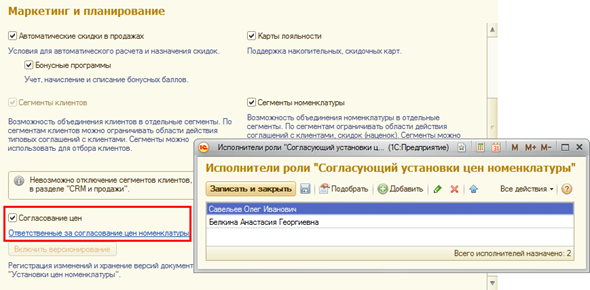
Если необходимо хранить в программе всю историю изменения цен в процессе согласования, то дополнительно нужно включить версионирование процесса согласования цен (Включить версионирование). Программа автоматически включит этот объект в список версионируемых объектов. Список версионируемых объектов можно посмотреть в разделе Администрирование – Поддержка и обслуживание.
Непосредственно из формы настройки можно определить список тех лиц, которые будут согласовывать и утверждать цены (Ответственные за согласование цен номенклатуры).
В том списке ролей, который уже определен в программе, маркетолог обладает правом регистрации цен без предварительного согласования. Это установлено в профиле доступа, который определен для группы доступа Маркетологи. Для того чтобы маркетолог имел право только подготавливать список цен (текущий прайс-лист), но не имел права вводить его в действие, нужно создать новый профиль групп доступа путем копирования существующего и удалить это право из списка разрешенных (убрать флажок).
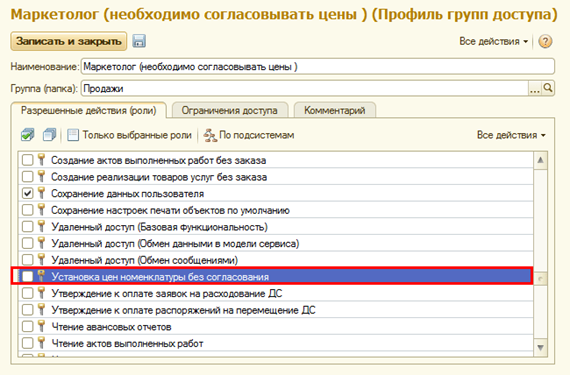
Далее необходимо создать новую группу доступа (Маркетологи (ввод цен с предварительным согласованием)) и включить в нее тех маркетологов, которые не имеют права регистрировать новые цены без предварительного согласования. Для этой группы доступа следует установить новый профиль Маркетолог (необходимо согласовывать цены).
Маркетологов можно разделить на две группы: имеющих право на регистрацию цен без согласования и не имеющих такого права.
Теперь определим права доступа для тех руководителей, которые должны утверждать цены. Для этого в списке групп доступа (раздел Администрирование – Настройки пользователей и прав) нужно создать новую группу доступа Согласующие цены номенклатуры.
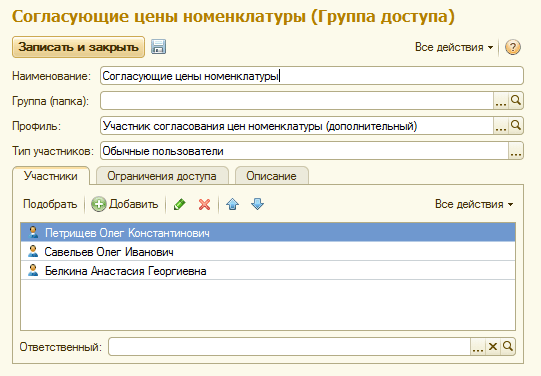
Для данной группы доступа нужно выбрать из списка профилей групп доступа профиль Участник согласования цен номенклатуры (дополнительный). В табличной части справочника с помощью кнопки Подобрать заполнить список тех руководителей, которые должны утверждать цены.
Для того чтобы руководителям автоматически рассылались задачи по утверждению (согласованию) цен, необходимо добавить информацию о них как об исполнителях бизнес-процесса согласования цен. Эта информация добавляется в список Ответственные за согласование цен номенклатуры в разделе Администрирование – Маркетинг и планирование.
После того как мы определились с теми исполнителями, которые будут участвовать в процессе согласования цен, расскажем о том, как происходит процесс согласования (утверждения) цен.
Если у маркетолога недостаточно прав на установку цен номенклатуры, то при назначении цен с помощью рабочего места Цены прайс-лист будет автоматически создан документ Установка цен номенклатуры со статусом Не согласован и будет автоматически запущен процесс согласования цен.
Процесс согласования цен можно запустить и вручную. Для запуска процесса согласования используется команда Создать на основании – Согласование цен в документе Установка цен номенклатуры.
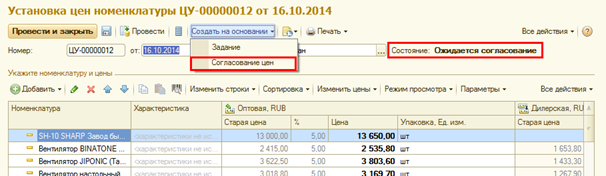
В появившейся форме старта бизнес-процесса согласования цен требуется указать дату окончания процесса согласования, а также ввести текстовое описание причины того, почему изменяются цены. Для старта процесса согласования нужно нажать кнопку Стартовать и закрыть.
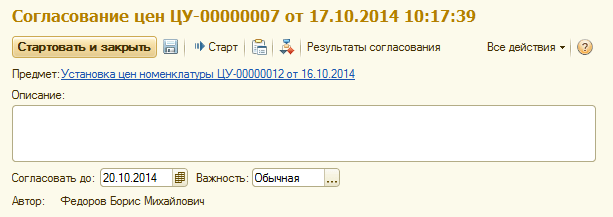
Задача по согласованию цен будет автоматически направлена руководителю, который определен в качестве исполнителя бизнес-процесса Согласующий установки цен номенклатуры. Информация об этой задаче появится в списке Мои задачи руководителя. Получив задачу, руководитель просматривает присланный ему прайс-лист (документ Установка цен номенклатуры) и принимает решение о согласовании или отклонении прайс-листа. Руководитель может написать свои замечания и отправить прайс-лист на дополнительную доработку исполнителю, нажав кнопку Не согласовано.
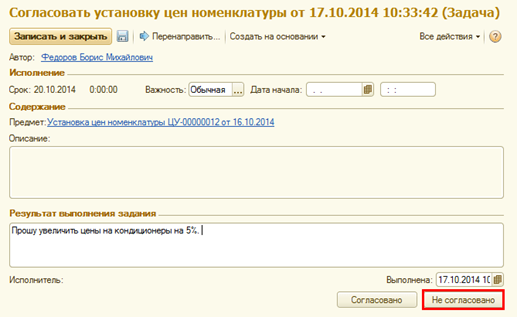
Задача по уточнению прайс-листа будет направлена маркетологу для ознакомления.
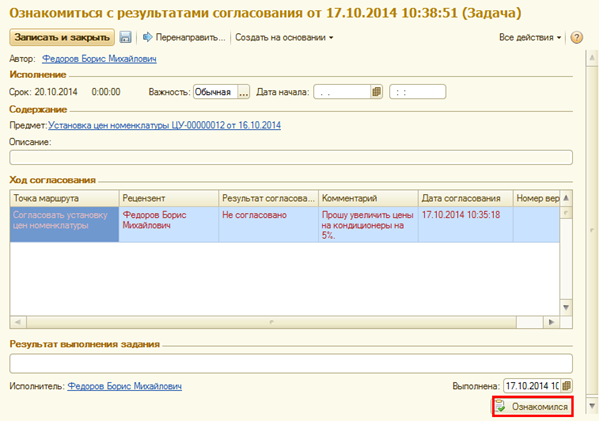
Маркетолог, получив эту задачу, выясняет, по какой причине прайс-лист был не согласован, и ставит отметку о том, что он ознакомился с результатами согласования (нажимает кнопку Ознакомился).
После этого маркетолог вносит изменения в документ Установка цен номенклатуры (прайс-лист) и после записи изменений запускает новый процесс согласования прайс-листа.
Получив информацию о том, что маркетолог выполнил распоряжение по изменению цен (фактически задачу на повторное согласование цен), руководитель может проконтролировать правильность выполнения выданного распоряжения.
Для этого, не выходя из формы задачи по согласованию цен, он открывает документ Установка цен номенклатуры и смотрит отчет об изменениях. Для просмотра отчета об изменениях необходимо выполнить следующую последовательность действий:
- В панели навигации документа Установка цен номенклатуры вызвать команду История изменений.
- В списке версий объектов отметить текущую и предыдущую версии объекта.
- Вызвать команду Сравнить версии.
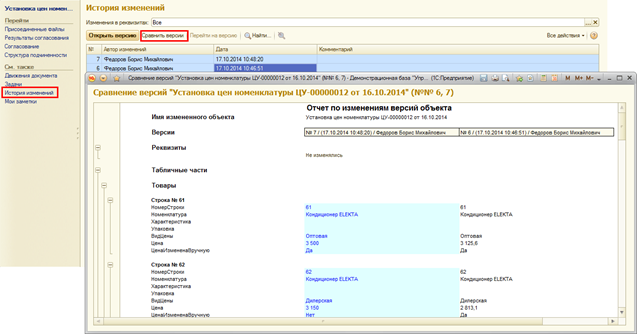
После окончательного утверждения руководитель устанавливает в полученной задаче по окончательному согласованию цен статус Согласована.
При установке этого статуса руководителем документ Установка цен номенклатуры автоматически проводится, а у маркетолога в качестве оповещения о результатах согласования появляется задача Ознакомиться с результатами согласования. Процесс повторного согласования заканчивается после того, как маркетолог ознакомится с результатами согласования.
В процессе работы можно посмотреть информацию о ходе согласования цен (команда Согласование на панели навигации документа) и о результатах согласования (команда Результаты согласования на панели навигации документа).
я даю согласие на обработку персональных данных
я даю согласие на обработку персональных данных